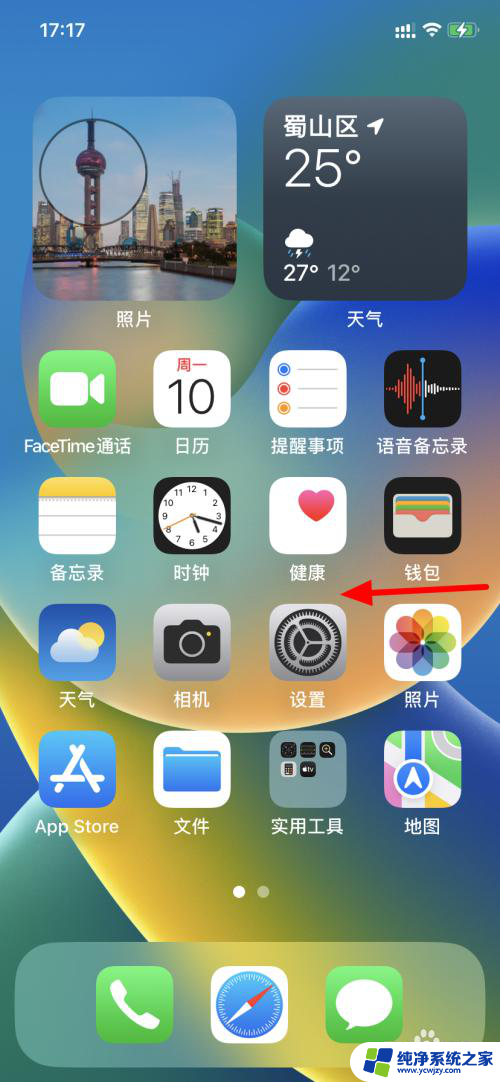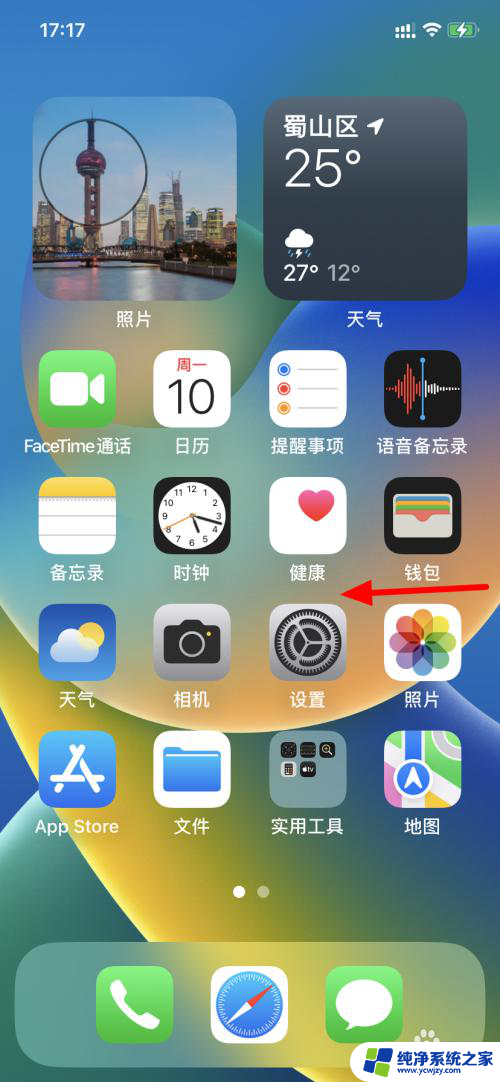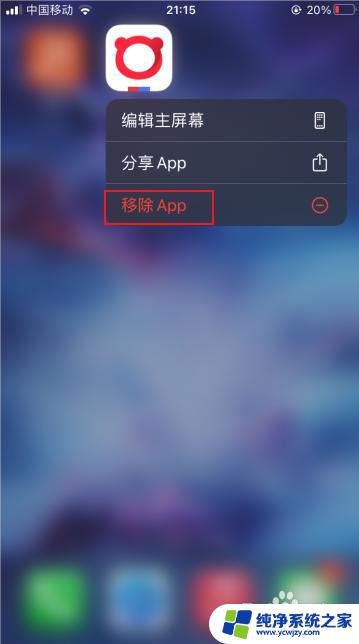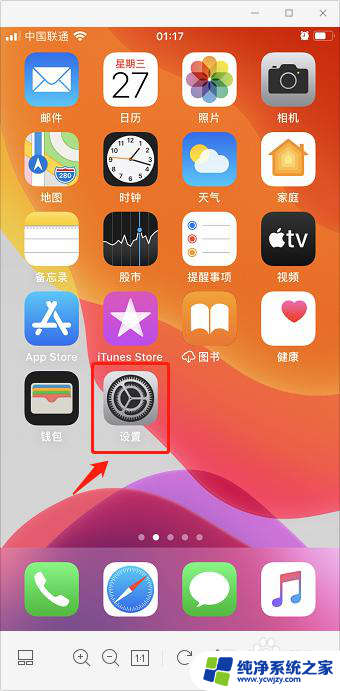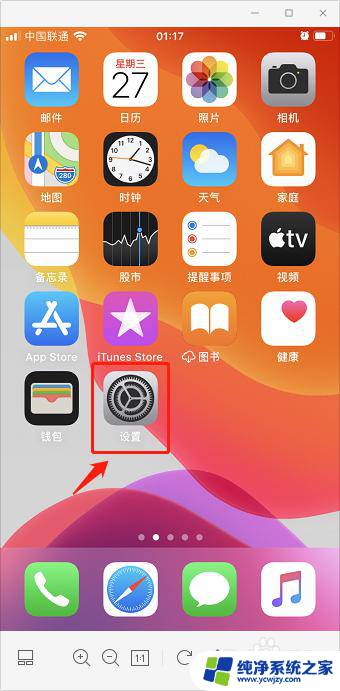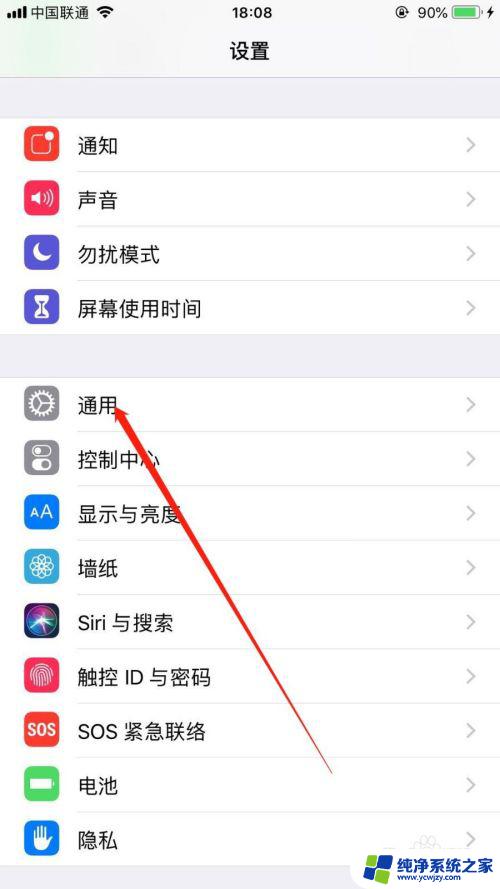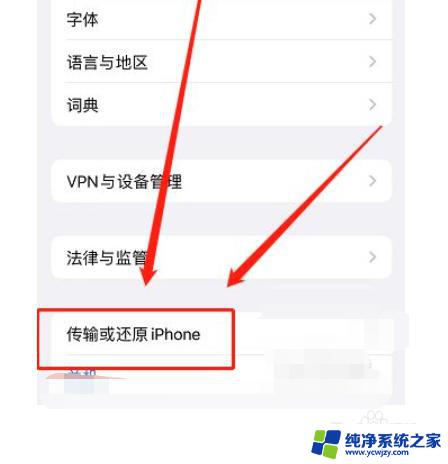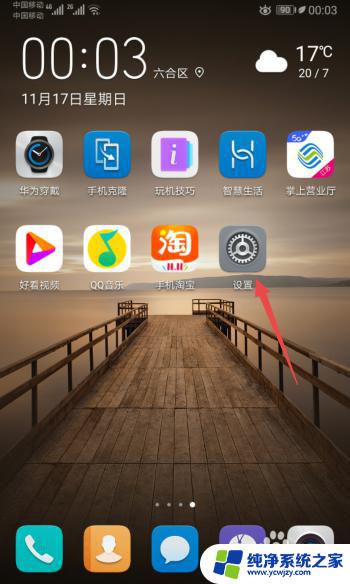苹果手机桌面的图标不见了怎么恢复 苹果手机桌面图标恢复方法
更新时间:2024-03-17 11:55:43作者:xiaoliu
苹果手机桌面的图标不见了,这是一个相当常见的问题,当我们无意间删除或者移动了某个应用的图标,或者更新了系统后,发现某些图标不见了,这时候我们就需要采取一些措施来恢复桌面的图标。幸运的是苹果手机提供了一些简便的方法来解决这个问题。下面将介绍几种常用的方法来恢复苹果手机桌面的图标,让我们一起来看看吧。
具体步骤:
1.首先,打开手机,点击手机【设置】按钮进入设置。
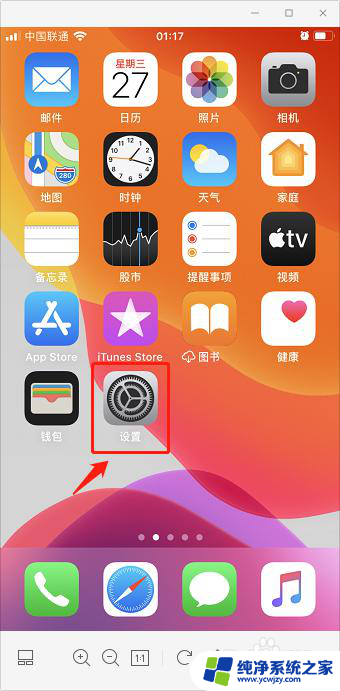
2.进入设置页面,选择进入【屏幕使用时间】选项。
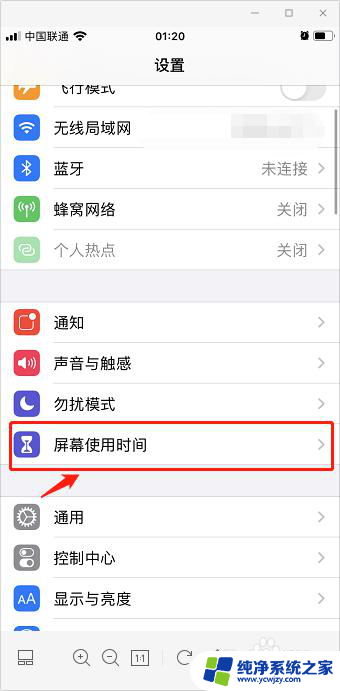
3.在屏幕使用时间页面,选择并进入【内容和隐私访问限制】。
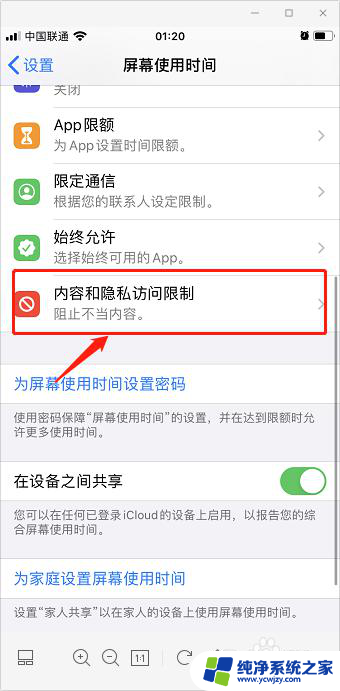
4.跳转页面后,点击选择【内容访问限制】。
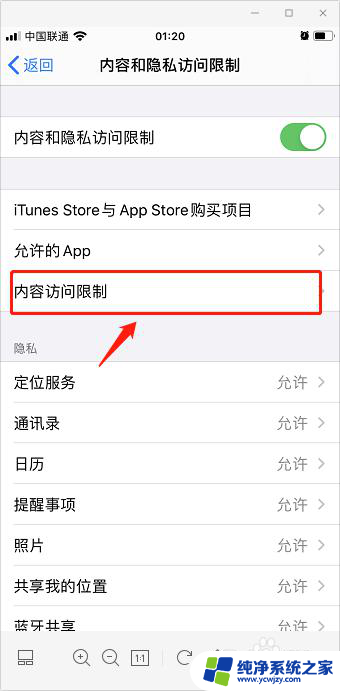
5.在允许的商店内容中,选择【APP】选项。
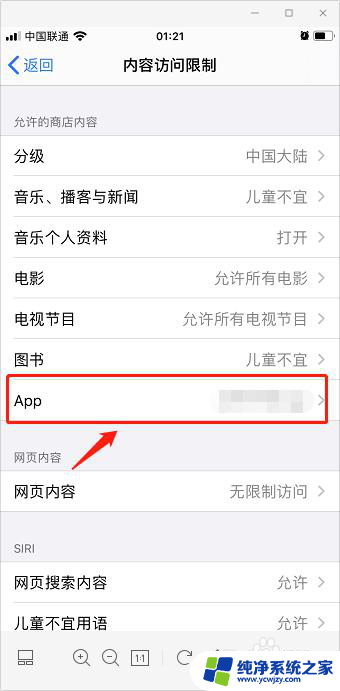
6.
进入APP后,将不允许APP修改为【允许所有APP】。即可恢复苹果手机桌面APP的图标。
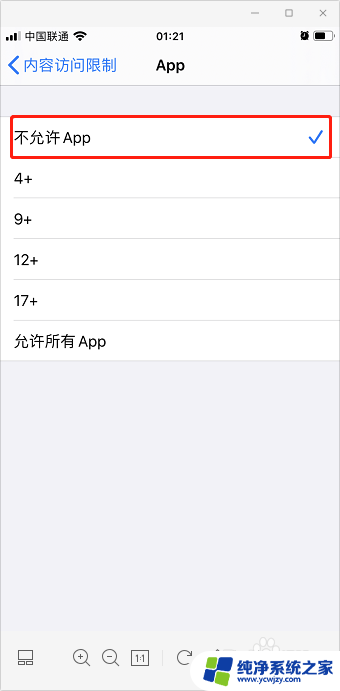
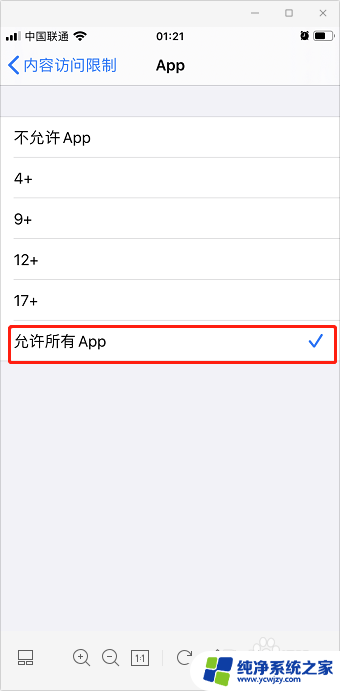
以上就是苹果手机桌面的图标不见了怎么恢复的全部内容,还有不清楚的用户就可以参考以上步骤进行操作,希望能够对大家有所帮助。